Microsoft Excel nudi brojne korisne funkcije za analizu podataka. Neke od tih funkcija mogu biti izuzetno korisne u neočekivanim situacijama. Ako ste se ikada pitali da li je moguće „iseći“ ili „odvojiti“ određeni deo podataka bez brisanja originalnih informacija, funkcija DROP u Excelu će vas sigurno zainteresovati. U nastavku teksta saznaćete kako ta funkcija radi i u kojim situacijama može biti korisna.
Šta je funkcija DROP u Microsoft Excelu?
Funkcija DROP u Excelu omogućava vam da uklonite određeni broj redova ili kolona (ili oboje) iz određenog skupa podataka. Ovo je korisno za uklanjanje naslova i podnožja iz skupova podataka ili za izdvajanje manjih tabela iz većih radi detaljnije analize.
Važno ograničenje ove funkcije je da ne možete ukloniti red ili kolonu iz sredine skupa podataka, a zatim spojiti ostatak. Funkcija DROP uklanja samo redove ili kolone sa krajeva niza. Da biste izdvojili podatke iz sredine niza, morali biste da kombinujete više funkcija DROP, upotrebite neku drugu formulu ili da preuredite sam niz.
Razumevanje sintakse funkcije DROP
Funkcija DROP je relativno jednostavna, sadrži samo tri argumenta koji su sami po sebi lako razumljivi.
=DROP(niz, redovi, [kolone])
Argument „niz“ označava skup podataka koji se menja. Argument „redovi“ definiše broj redova koji se uklanjaju sa početka niza. Slično tome, argument „kolone“ definiše broj kolona koje se uklanjaju sa početka niza.
Možete izmeniti argumente „redovi“ i „kolone“ da biste ih uklonili sa kraja niza, umesto sa početka, tako što ćete uneti negativan broj u odgovarajuću vrednost. Na primer, ako unesete „3“ u argument „redovi“, biće uklonjena prva tri reda podataka u nizu, dok će unosom „-3“ biti uklonjena poslednja tri reda podataka.
Ako je niz prazan, ili ako je broj navedenih redova ili kolona u odgovarajućim argumentima nula, Excel će vratiti grešku „#CALC!“ i funkcija neće raditi.
Kako koristiti funkciju DROP u Excelu
Hajde da demonstriramo funkciju DROP na primeru tabele sa porudžbinama proizvoda u hipotetičkoj prodavnici elektronike.
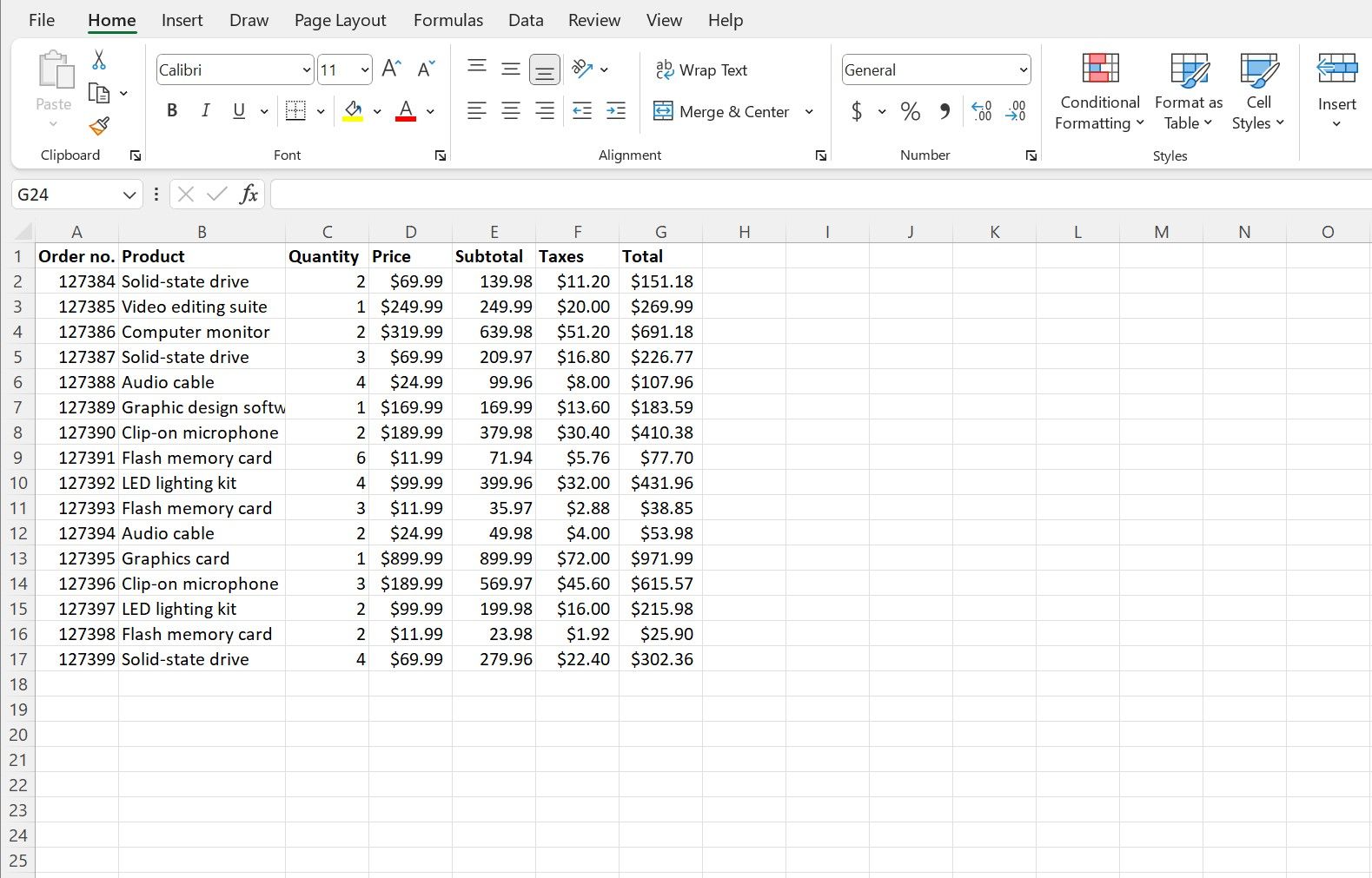
U našem primeru radimo na izveštaju koji meri protok zaliha, što obično zahteva uklanjanje brojeva porudžbina proizvoda sa liste. Dok sastavljamo izveštaj, saznajemo od službe za korisnike da su poslednje četiri porudžbine dana vraćene i da ih moramo ukloniti sa liste prodaje.
Potrebno je ukloniti poslednje četiri porudžbine iz tabele, koje su raspoređene po redovima, kao i brojeve porudžbina koji su prikazani u koloni. Oba zadatka se mogu lako obaviti pomoću funkcije DROP.
U ćeliju J1 unesite ili kopirajte sledeću formulu u vašu tabelu i pritisnite Enter.
=DROP(A1:G17,-4,1)
Ova formula govori funkciji DROP da uzme naše podatke kao niz (od ćelija A1 do G17). Zatim, vrednost argumenta funkcije „redovi“ postavljena je na „-4“. Ovo govori funkciji da radi unazad i da ukloni četiri reda sa kraja niza, a ne sa vrha.
Na kraju, argument „kolone“ je postavljen na „1“ da bi se funkciji naložilo da radi od početka lista i ukloni prvu kolonu iz niza.
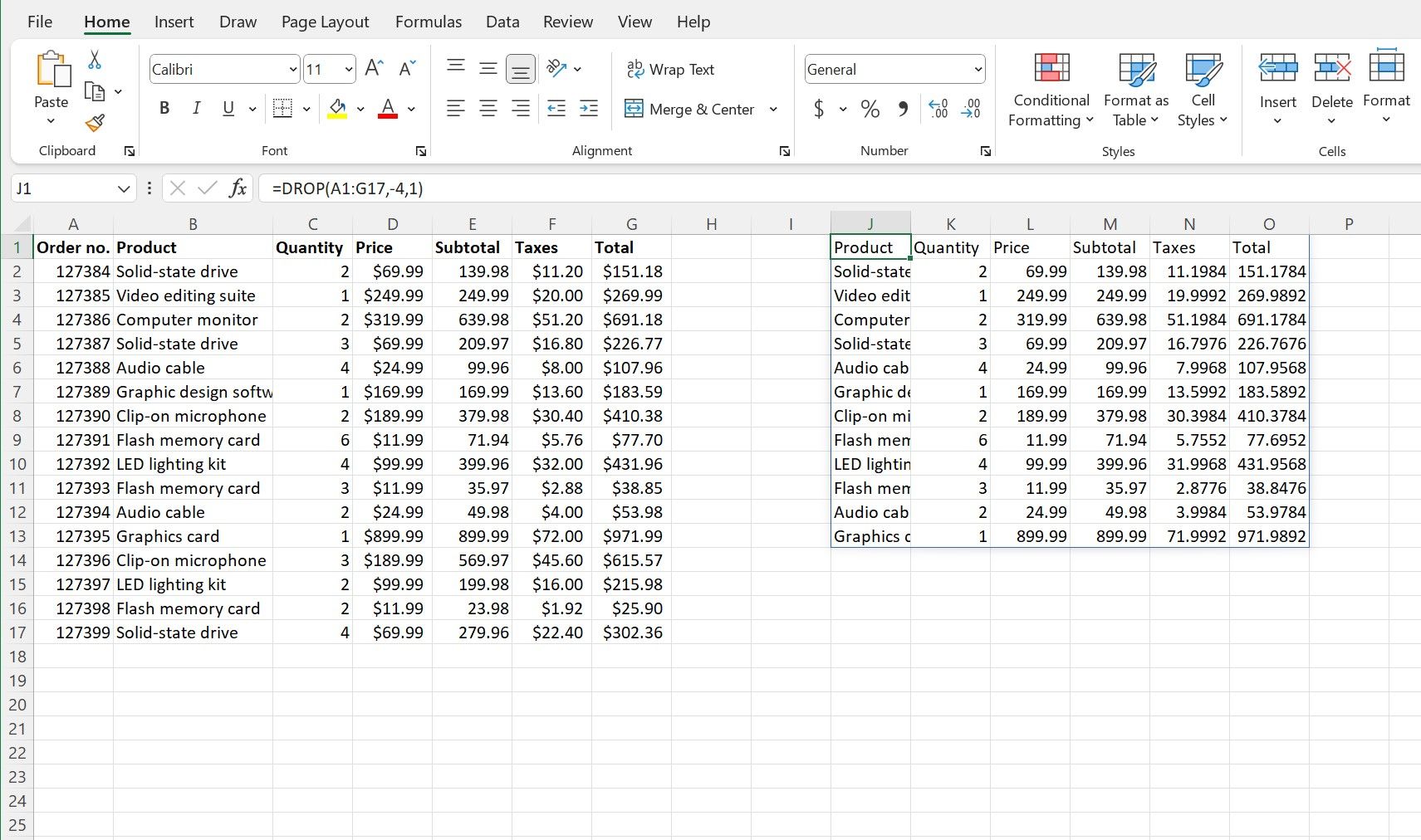
Kao što možete primetiti u izlazu našeg primera, možda će doći do manjih razlika u formatiranju rezultujućeg niza, ali one nisu posledica funkcije. Ovi problemi sa izgledom se lako rešavaju podešavanjima u okviru odeljaka „Font“ i „Broj“ na traci „Početna“ u Excelu.
Pomozite da vaši podaci zauzmu svoje mesto uz Excelovu funkciju DROP
Microsoft Excel nudi širok spektar jedinstvenih funkcija za organizaciju, analizu, pa čak i dizajn vaših podataka, kako biste mogli da postignete željene rezultate i prezentujete svoje informacije na najbolji mogući način.
Funkcije poput DROP mogu se činiti neobičnim, ali su izuzetno korisne kada vaši podaci predstavljaju posebne izazove. Mnogo toga možete da uradite sa svojim tabelama uz pomoć brojnih funkcija koje su dostupne u okviru Microsoft Excela.